excel的安装步骤 首先下载Office2016的安装包,可以通过官网下载或者其他渠道 推荐:《excel教程》 Office2016的安装包下载好之后,必须要将安装包进行右击解压,解压成一个文件夹。 安装
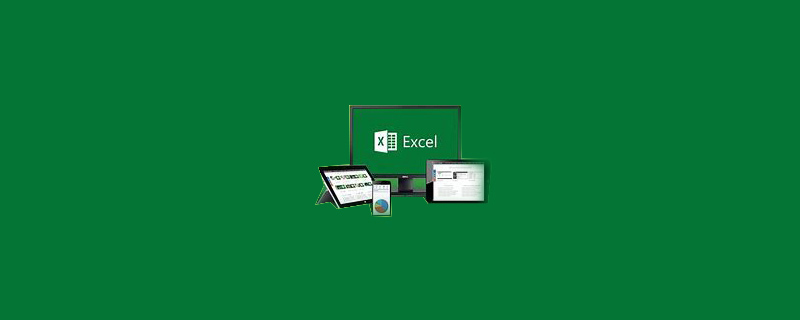
excel的安装步骤
首先下载Office2016的安装包,可以通过官网下载或者其他渠道
推荐:《excel教程》
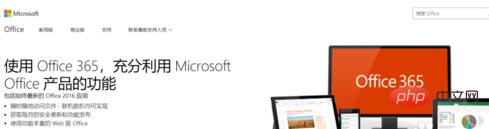
Office2016的安装包下载好之后,必须要将安装包进行右击解压,解压成一个文件夹。
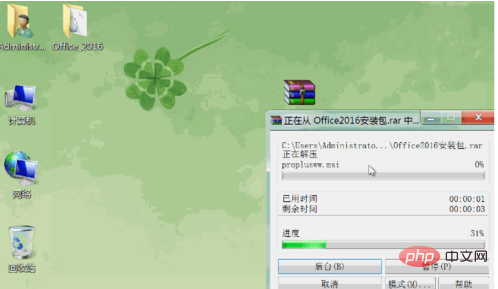
安装包解压成文件夹之后,打开这个文件夹,找到下面有一个setup.exe,然后双击它
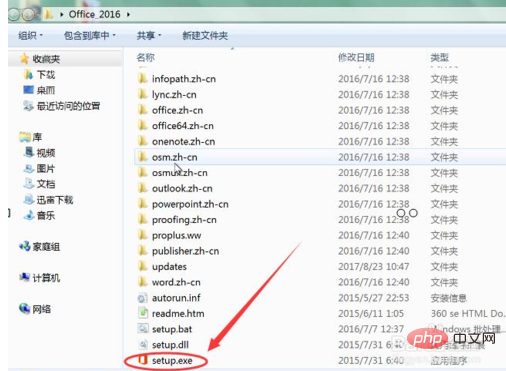
双击运行之后就进入安装界面,勾选左下角的“我接受此协议的条款”,再单击右下角的“继续”
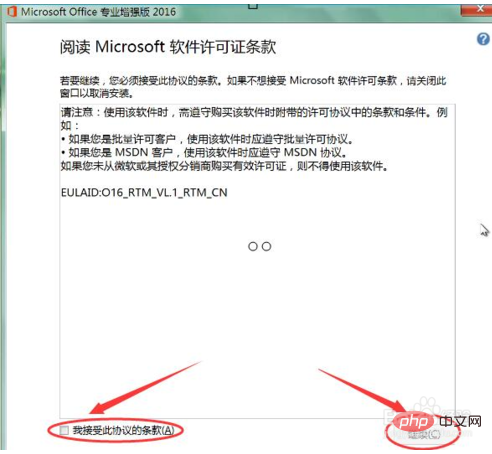
点击“立即安装”,就是按默认安装,如果你想修改安装的路径,或者不想安装Office2016全套组件,只想安装里面的某几个组件,比如excel组件,你可以点击“自定义”进行设置
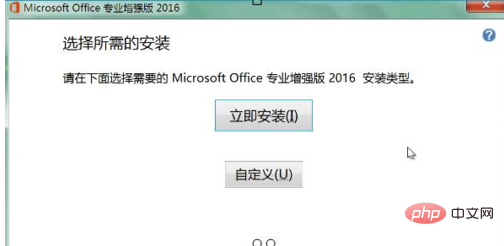
设置完成后,点击继续,就进入安装进度界面,安装过程通常需要15-20分钟,如果电脑机子配置不够好或者比较老旧,时间会更长
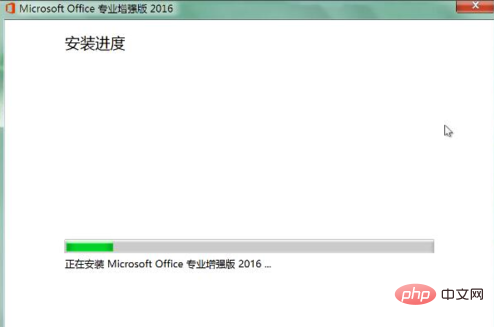
当显示这个界面的时候,说明安装完成了,点击右下角关闭即可。
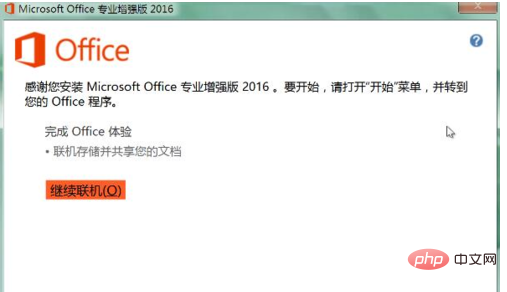
安装完成后,可以到开始菜单里面找到Excel2016的程序,为了使用方便,我们可以给它创建桌面快捷方式,只需右击Excel2016程序,然后单击 发送到》桌面快捷方式 就可以了
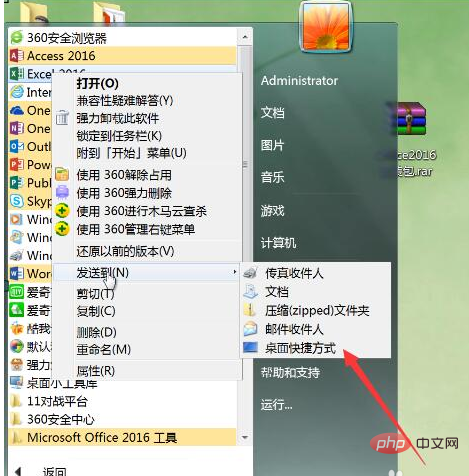
以上就是excel的安装步骤的详细内容,更多请关注自由互联其它相关文章!
